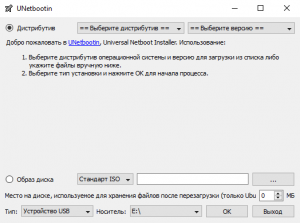
У цій статті розглянемо процес створення завантажувального USB флешки Linux за допомогою безкоштовної програми UNetbootin. Варто відзначити, що, використовуючи такий носій можна не тільки встановити Linux, але і запустити цю операційну систему без установки на будь-якому комп'ютері або ноутбуці.
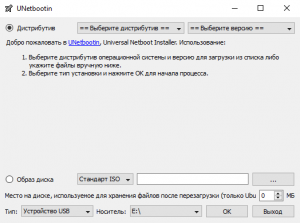
Так, наприклад, якщо ваш комп'ютер під управлінням Windows не завантажується, дуже повільно працює або з ним виникли інші неполадки, а вам потрібно терміново отримати доступ до файлів на жорсткому диску або вийти в Інтернет, то така флешка дуже стане в нагоді - операційна система вже готова до роботі без установки.
Як створити завантажувальну флешку Linux за допомогою UNetbootin
Для прикладу створимо завантажувальний флешку з ОС Linux Mint (популярний дистрибутив Linux, заснований на Ubuntu). Для інших дистрибутивів (Debian, Ubuntu, Fedora, CentOS і інших) процес запису завантажувального носія не відрізняється.
- Скачайте ISO образ Linux Mint з офіційного сайту;
- Підключіть USB-флешку до комп'ютера (ємністю не менше 2 ГБ), попередньо переконайтеся, що на ній немає важливих даних, і відформатуйте її в FAT32;
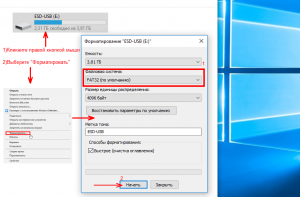
- Скачайте і запустіть програму UNetbootin (не вимагає установки);
- У вікні програми відзначте «Образ диска» → натисніть кнопку з трьома крапками (на скріншоті) → вкажіть шлях до ISO образу Linux Mint в провіднику;
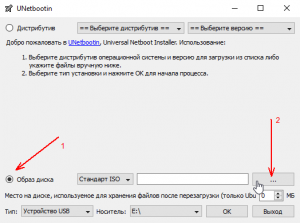
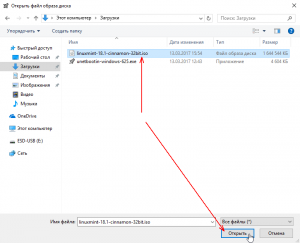
- Далі перейдіть до пункту «Носій» → виберіть підготовлену для запису флешку → натисніть «ОК»;
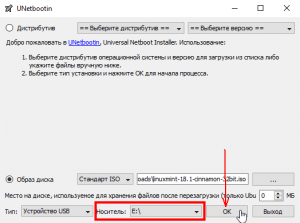
- Дочекайтеся завершення процесу створення флешки.
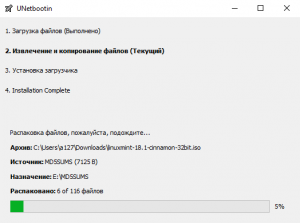
На цьому все. Тепер у нас є завантажувальна флешка з ОС Linux, що дозволяє, як вже зазначалося раніше, не тільки встановити Linux на той чи інший комп'ютер, але і просто запустити цю операційну систему без установки також на будь-якому комп'ютері або ноутбуці.
Читайте також:
останні статті
- Як відключити push повідомлення в браузері
- Як додати «Видалити програму» в контекстне меню Windows 10
- Як видалити програму або додаток в Windows 10
- Як експортувати / імпортувати схему харчування в Windows 10
- Як очистити історію фонових зображень робочого столу в Windows 10
- Як вивести букву диска перед його ім'ям в провіднику Windows 10
- Як приховати букву диска в провіднику Windows 10